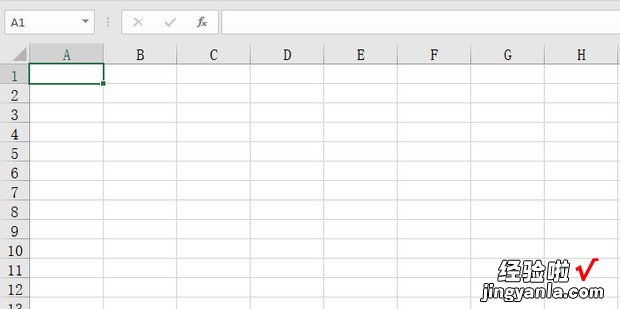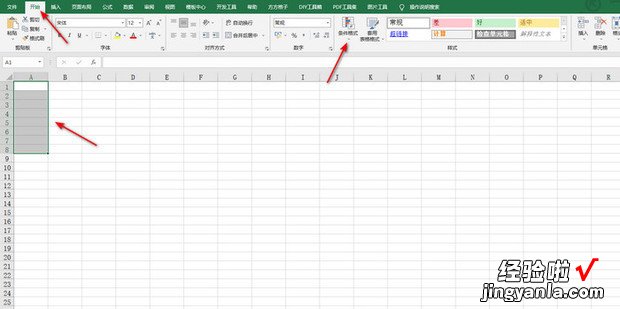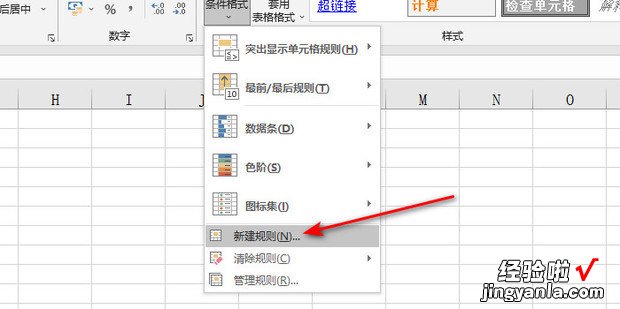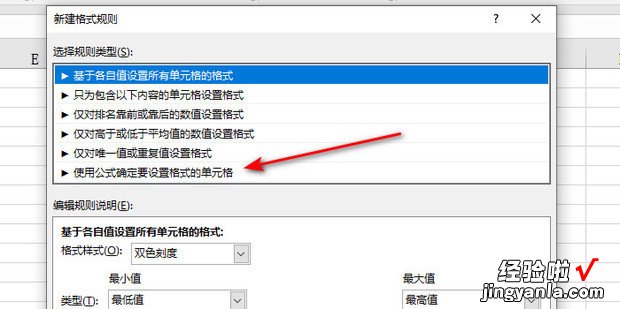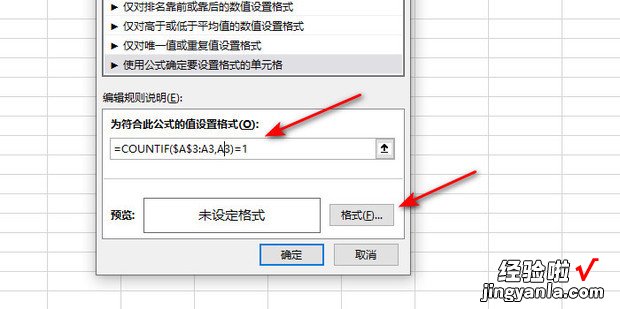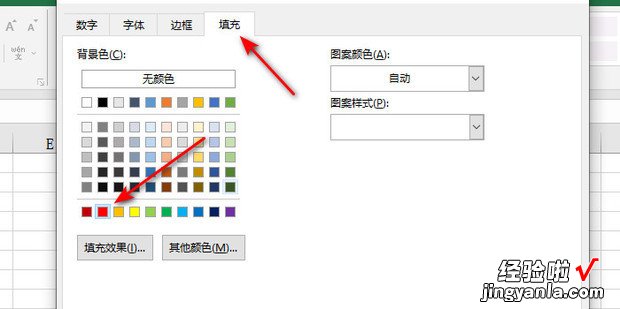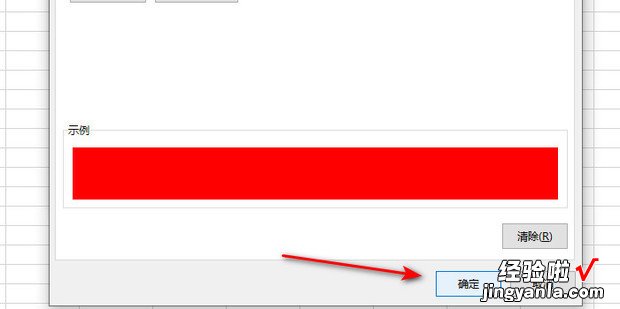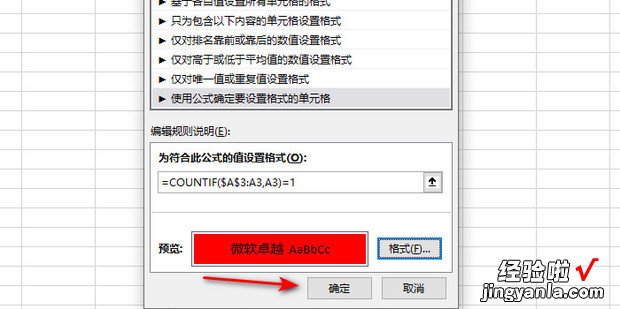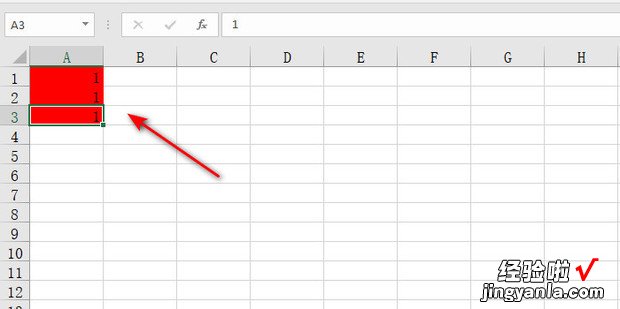下面给大家介绍一下WPS表格如何设置重复值提醒条件格式

方法
打开一个WPS表格 。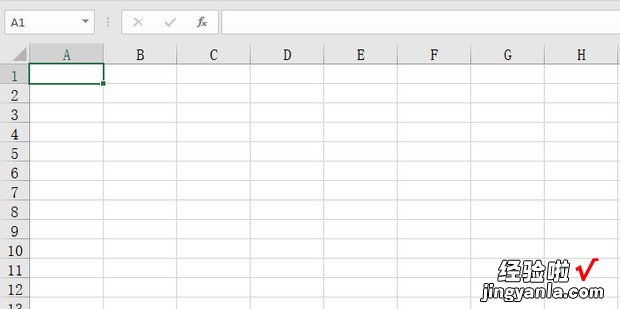
选中A列单元格后选择上方开始下的条件格式 。
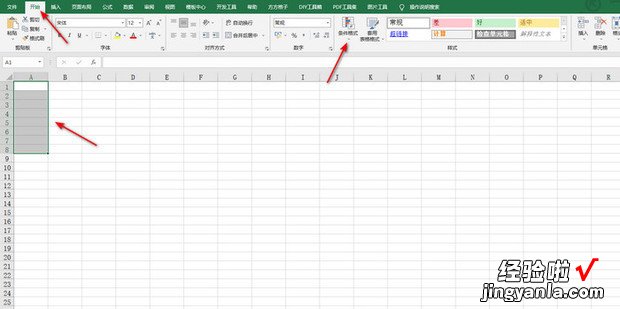
选择新建规则 。
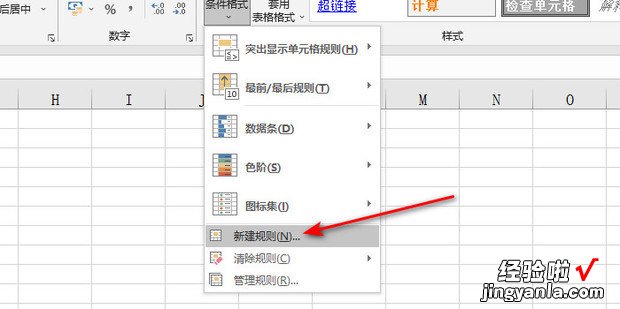
选择使用公式确定要设置格式的单元格 。
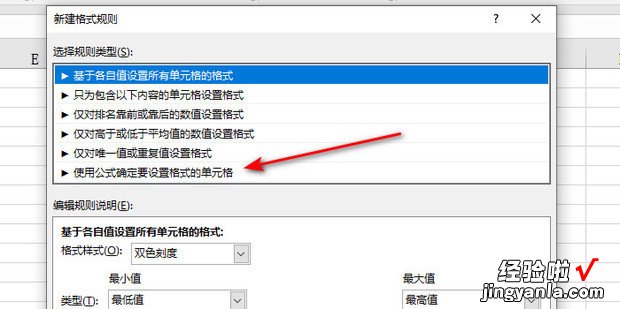
在框内输入=COUNTIF($A$3:A3,A3)=1,然后选择格式 。
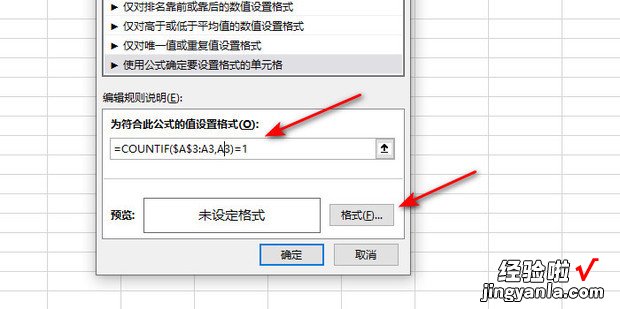
选择填充下的红色 。
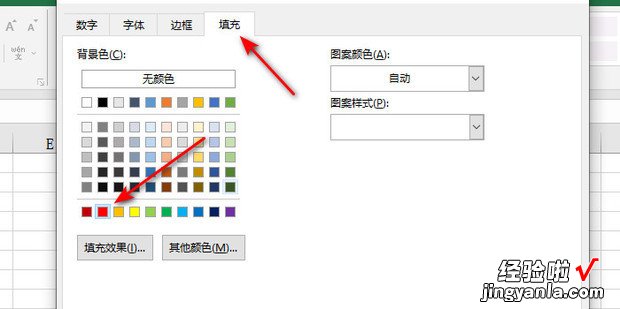
点击确定 。
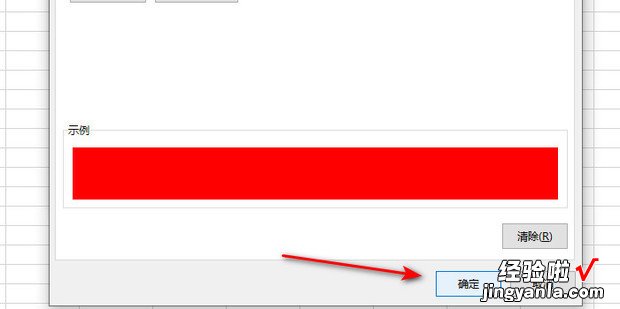
点击确定即可 。
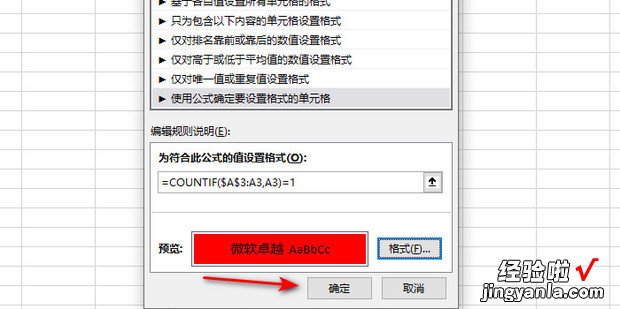
现在在单元格内输360新知入重复值会自动标记红色以作提醒 。
【WPS表格如何设置重复值提醒条件格式,wps表格如何筛选重复的内容】
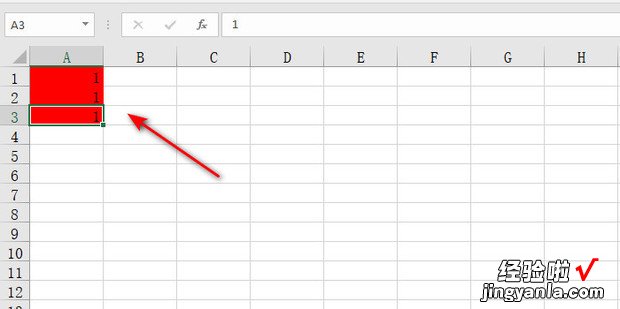
下面给大家介绍一下WPS表格如何设置重复值提醒条件格式